
Ако сте един от многото, смятащи новия LG G3 за нещо като HTC One M8 или Samsung Galaxy S5, ще искате да знаете за всички допълнителни функции, настройки и контроли, налични в новия смартфон. Едно нещо, което мнозина може да не мислят, когато купуват голямо 5.5-инчово устройство, го използват с една ръка, но за щастие LG има настройки само за това.
Новият LG G3 е пълен с разширени функции и най-добрите характеристики, включително лазерен авто-фокус, първи за смартфони, както и впечатляващ 5.5-инчов 2560 x 1440 Quad-HD дисплей. И докато екранът е зашеметяващ за гледане на видеоклипове, той идва на цена, тъй като не всеки има достатъчно големи ръце, за да го използва удобно с една ръка.
Прочетете: Как да направим снимка на LG G3
Подобно на новата гама на Samsung Galaxy Note, LG е интегрирала някои важни функции и настройваеми настройки, за да направи използването на LG G3 с една ръка малко по-лесно. Продължете за бърз набор от инструкции и видеоклип, който ще ви покаже как да активирате режим с една ръка при новия G3.

Напоследък Apple рекламира колко лесно е да се използва iPhone 5S с една ръка, защото екранът е толкова малък, но точно както и останалите, за новия iPhone 6 се говори, че има голям 4.7-инчов екран, а ние дори чух, че идва 5,5-инчов iPhone. Ако случаят е такъв, тези потребители ще имат същата дилема тук, но за щастие има поправка.
След стъпките на Samsung LG добави режим "One Handed Operation" в менюто с настройки, който ще позволи на потребителите да задават своя щифт, клавиатура и дори дайлер на ляво или дясно за лесно използване с една ръка. Ето как да го направите.
инструкции
Всъщност е много лесно да се активира режим с една ръка при LG G3, но след като го направите, няма инструкции как да промените местоположението на клавиатурата, за което повечето купувачи ще искат тази функция. По-долу е точно как да го направите, както и видеоклип, който ви показва как за добра мярка.
Просто се насочете към настройките, като издърпате лентата за уведомяване и натиснете бутона за настройка, съответстващ на предавките. Оттук ще преминете към последната колона, наречена „Общи“ и ще намерите контролите вътре. Петата опция с надпис „Едноръчна операция“ е мястото, където трябва да отидете. След това просто поставете отметка в квадратчетата за това, кои аспекти от устройството, което искате да използвате, ще използвате с една ръка.
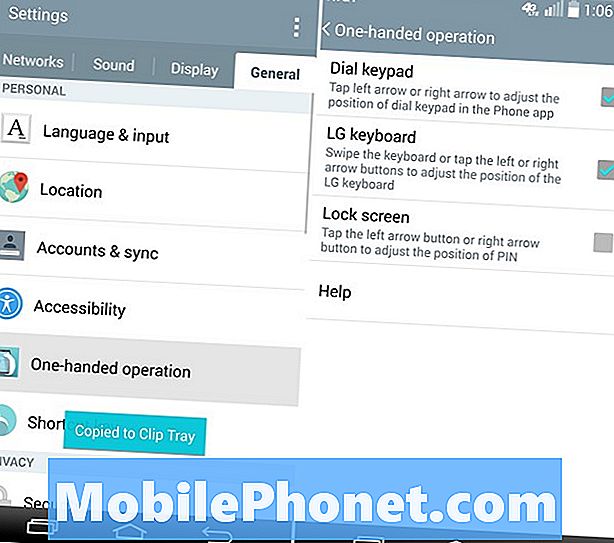
LG разполага само с възможности за избор на клавиатурата за набиране, клавиатурата и заключващия щифт, но това са единствените супер важни области за тази функция. Новият Galaxy S5 позволява на потребителя действително да направи цялото устройство да работи на определена част от екрана, което прави Android като цяло по-лесен за използване с една ръка, но LG не се чувстваше така, че да се нуждае от голяма част от екстремала.
Това е казано, ако искате да включите една ръка на новия LG G3, разгледайте нашето как да направите видео по-долу.
След като активирате режима на работа с една ръка, ще можете да влезете в клавиатурата за набиране и да видите стрелките за каквато и страна да искате ключовете да се преместят за по-лесен достъп, а същият метод работи и на клавиатурата. Колкото и да е странно, някои приложения имаха клавиатурата, която се виждаше със стрелките, за да я премества наляво / надясно, докато други нямаше стрелка, а просто прелистване от края на екрана ще я премести за вас, както е показано във видеото по-горе.
Струва си да отбележим, че можете да оставите клавиатурата в средата дори и с тази настройка, и просто плъзнете, за да я преместите само когато е необходимо, и плъзнете, за да я поставите обратно в центъра с лекота. Това позволява на потребителя да активира тази настройка само веднъж и да я използва при необходимост. Дайте на One Handed Mode да опитате днес и се насладете на новия LG G3.


